Екрани рачунара емитују плавичасту светлост када су укључени. Иако ова плавичаста светлост изгледа добро током дана, није удобно гледати у тамним собама или собама са слабим осветљењем.
Истраживачи кажу да плавичаста светлост компјутерског екрана такође може да утиче на ваш сан.
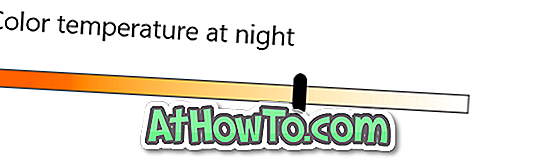
Постоји бесплатан софтвер под називом Ф.лук који аутоматски мења температуру боје екрана рачунара у зависности од доба дана. Алат аутоматски поставља топлију боју на заласку сунца како би вам олакшао очи и помогао да боље спавате.
Почевши са програмом Цреаторс Упдате за Виндовс 10 (верзија 1703), слична функција је присутна у оперативном систему Виндовс 10 да аутоматски промени температуру боје екрана на основу времена у дану. Нова функција се зове Ноћно светло у Виндовсу 10.
Ноћно осветљење нуди две опције за аутоматско укључивање и искључивање ноћног светла: ручно подешавање времена и залазак сунца до изласка сунца. Када користите опцију заласка до изласка сунца, Виндовс 10 аутоматски поставља топлију светлост екрана на залазак сунца (користи вашу локацију да би проверио време заласка и изласка сунца) и искључује режим ноћног осветљења приликом изласка сунца.
Ево како се аутоматски укључује и искључује режим ноћног осветљења у оперативном систему Виндовс 10.
НАПОМЕНА: Морате покренути верзију 1703 или новију да бисте користили ову функцију.
Метод 1 од 2
Аутоматско укључивање и искључивање ноћног светла (ручни временски размаци)
Корак 1: Отворите апликацију Поставке. Идите на Систем > Дисплаи .
Корак 2: У одељку Бригхтнесс анд цолор (Осветљеност и боја) кликните на везу Нигхт лигхт сеттингс (Поставке ноћног осветљења ) да бисте отворили страницу са поставкама за функцију Нигхт лигхт.
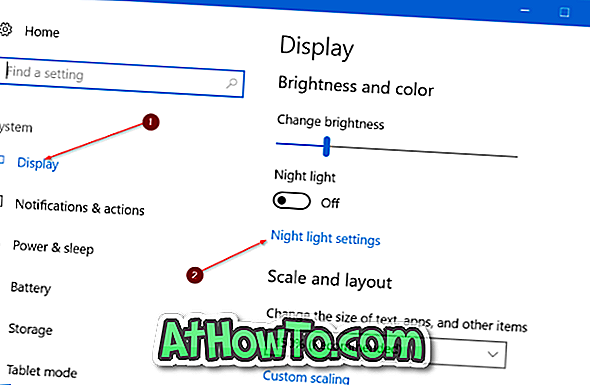
Корак 3: Као што можете видети на сликама, страна подешавања Нигхт лигхт вам омогућава да изаберете температуру боје за режим Нигхт лигхт, распоред Нигхт лигхт.
Укључите опцију Распоред ноћног светла . Изаберите опцију Сет хоурс .
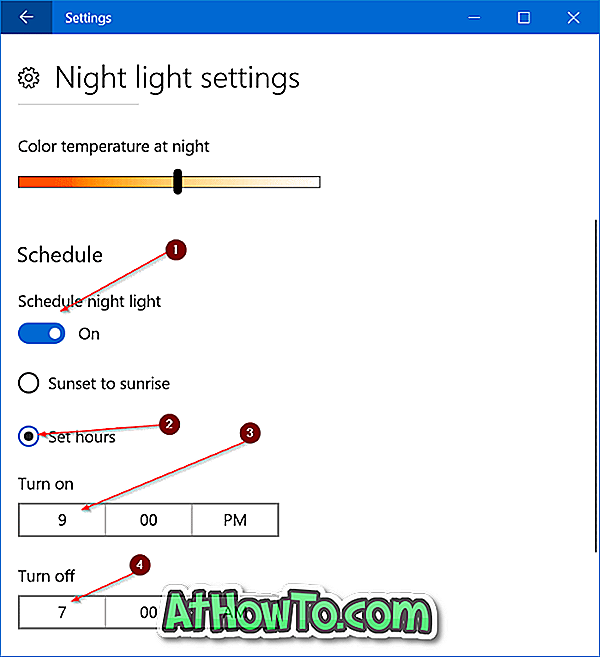
Корак 4: Изаберите време за аутоматско укључивање функције Нигхт лигхт и такође изаберите време за аутоматско искључивање функције Нигхт лигхт сваког дана. То је све!
Метод 2 од 2
Укључите Ноћно светло на заласку сунца и искључите се на излазу сунца
Ово је најбољи начин за аутоматско укључивање и искључивање функције Нигхт лигхт. Начин заласка сунца до изласка сунца аутоматски окреће функцију ноћног осветљења када се залазак сунца деси и укључи функцију приликом изласка сунца.
Ова функција користи вашу локацију, тако да морате да укључите услугу локације да бисте користили овај метод.
Корак 1: Идите до апликације Подешавања > Систем > Приказ .
Корак 2: У одељку Бригхтнесс анд цолор (Осветљеност и боја) кликните на везу Нигхт нигхт сеттингс (Поставке ноћног осветљења ).
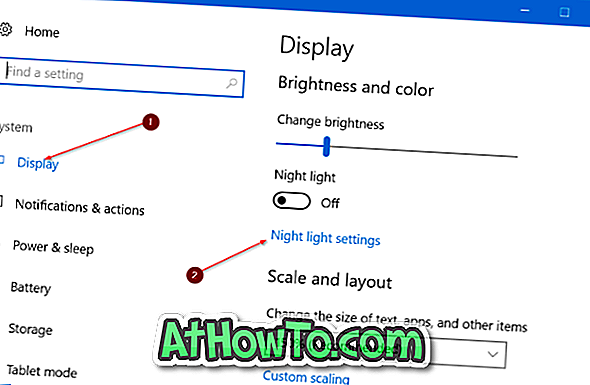
Корак 3: Овде, у одељку Распоред, укључите опцију Распоред ноћног светла . Ако видите поруку „ Укључи услуге локације за заказивање ноћног светла у заласку сунца “, кликните на везу Поставке локације (приказује се одмах испод поруке, кликните на дугме Промени, а затим кликните на померање слајда на позицију) да бисте укључили локацију сервис. Као што је речено раније, функција захтева услугу лоцирања.
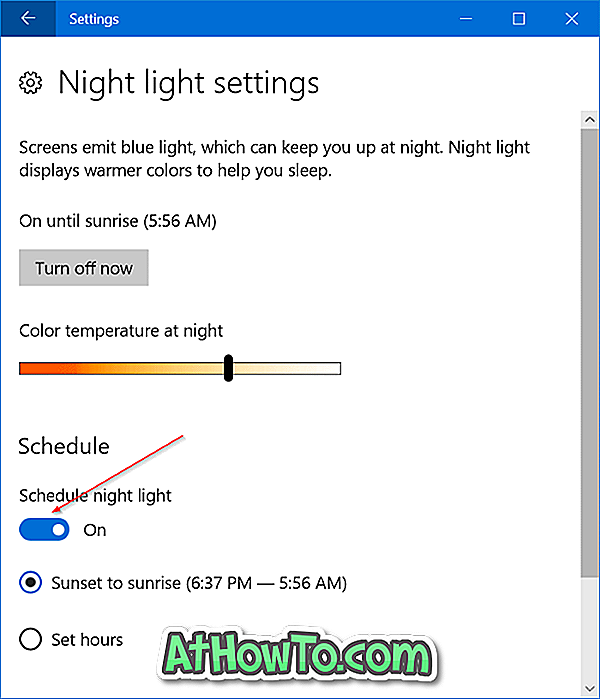
Корак 4: Изаберите опцију Сунсет то сунрисе . То је то! Од сада, Виндовс 10 ће се аутоматски укључити при заласку сунца и искључити функцију приликом изласка сунца.

Савет: Ако је подразумевана боја ноћног режима превише топла, идите до апликације Подешавања> Систем> Екран> Подешавања ноћног светла> и померите клизач температуре боје да бисте подесили мање топло светло.













